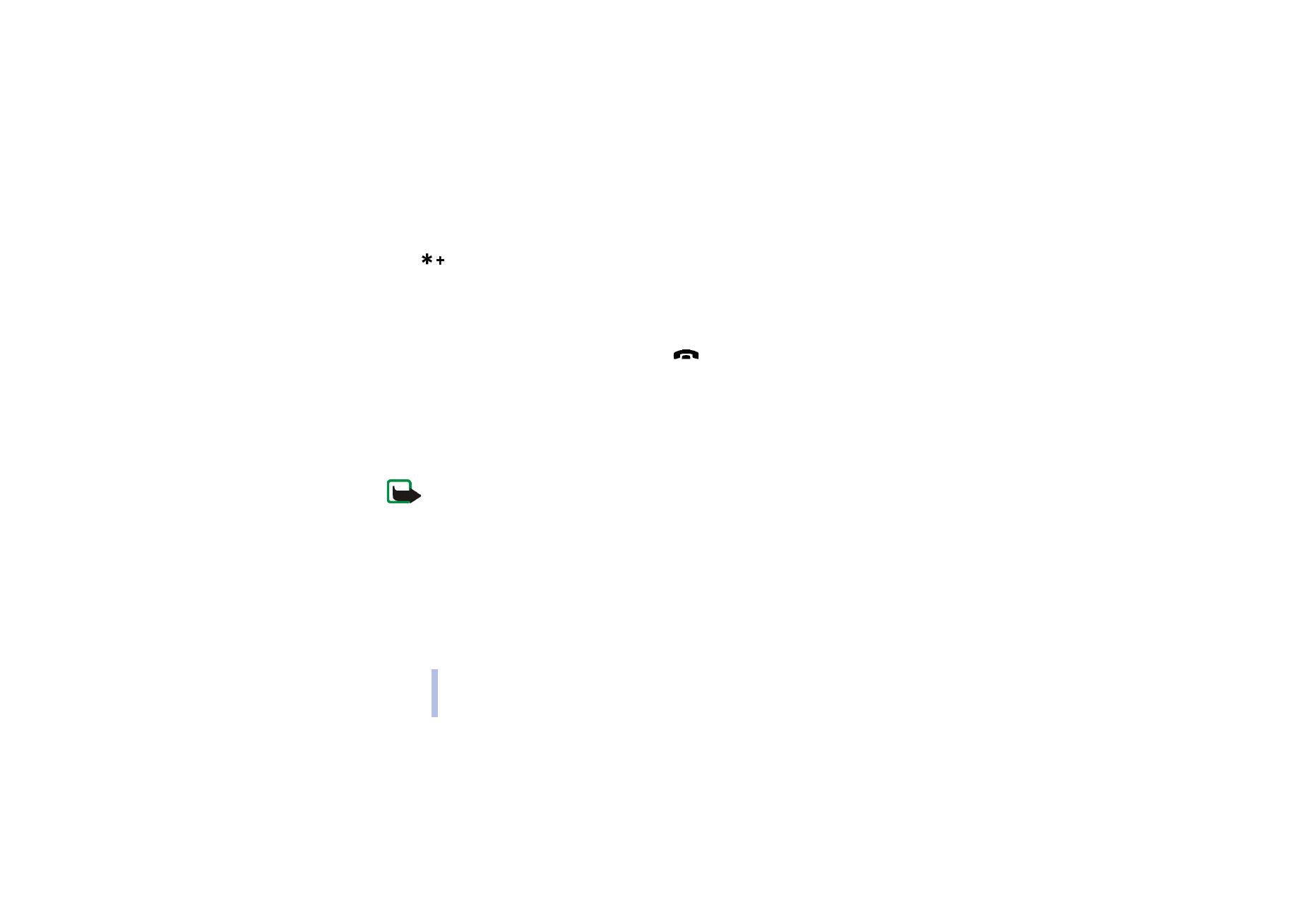
Manuelles Eingeben der Diensteinstellungen
Sie erhalten die entsprechenden Einstellungen von Ihrem Netzbetreiber oder Diensteanbieter.
1. Drücken Sie
Menü
,
Dienste
,
Einstellungen
und
Aktive DiensteEinstellungen
.
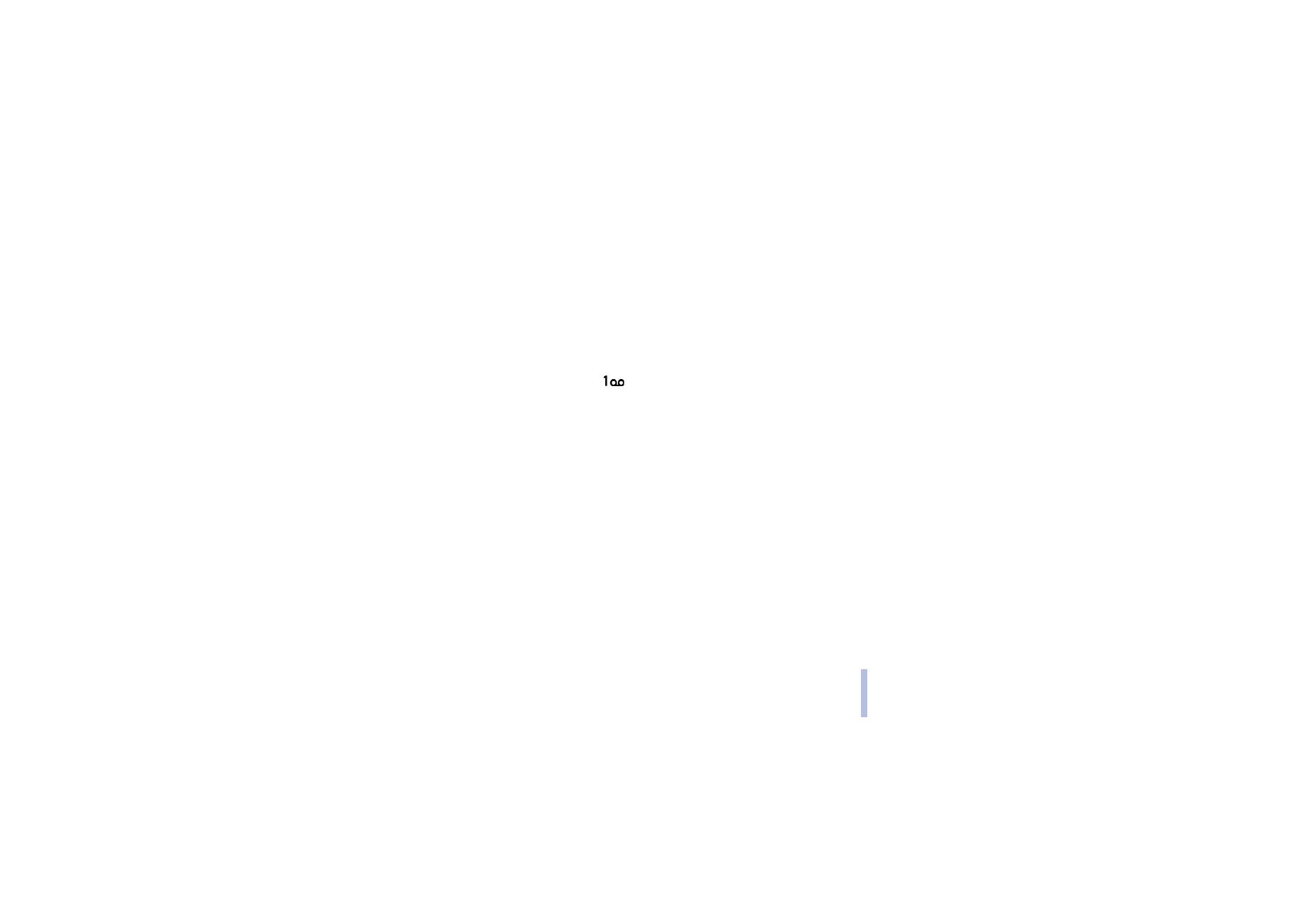
©2002 Nokia Corporation. All rights reserved.
Men
ü
fun
k
ti
onen
79
Men
ü
fun
k
ti
onen
2. Aktivieren Sie den Satz, in dem Sie die Diensteinstellungen speichern möchten, indem Sie zu dem
gewünschten Satz blättern und
Aktivier.
drücken. Ein Satz ist eine Sammlung von Einstellungen,
die zum Herstellen einer Verbindung zu einem WAP-Dienst benötigt werden.
3. Wählen Sie
Aktive Dienste-Einstellungen bearbeiten
.
4. Wählen Sie die Einstellungen nacheinander aus und geben Sie alle erforderlichen Einstellungen ein.
•
Name der Einstellung
– Geben Sie den neuen Namen für den Einstellungssatz ein und drücken
Sie
OK
.
•
Startseite
– Geben Sie die Adresse der Homepage des WAP-Dienstes ein, den Sie verwenden
möchten, (für einen Punkt drücken Sie
) und bestätigen Sie mit
OK
.
•
Verbindungsmodus
– Wählen Sie
Permanent
oder
Temporär
.
•
Verbindungssicherheit
– Wählen Sie
Ein
oder
Aus
.
Wenn die Verbindungssicherheit
Ein
ist, versucht das Telefon, eine sichere Verbindung zu dem
WAP-Dienst herzustellen. Wenn keine sichere Verbindung verfügbar ist, wird die Verbindung
nicht hergestellt. Wenn Sie trotzdem eine unsichere Verbindung herstellen möchten, stellen Sie
die Verbindungssicherheit auf
Aus
.
•
Datenübertragungsart
– Wählen Sie
GSM-Daten
oder
GPRS
. Informationen zu Preisen,
Verbindungsgeschwindigkeiten und anderen Details erhalten Sie von Ihrem Netzbetreiber oder
Diensteanbieter.
Die folgenden Optionen werden abhängig von der ausgewählten Datenübertragungsart
angezeigt:
• Übertragungsart GSM-Daten:
Anwahlnummer
– Geben Sie die Telefonnummer ein und
drücken Sie
OK
.
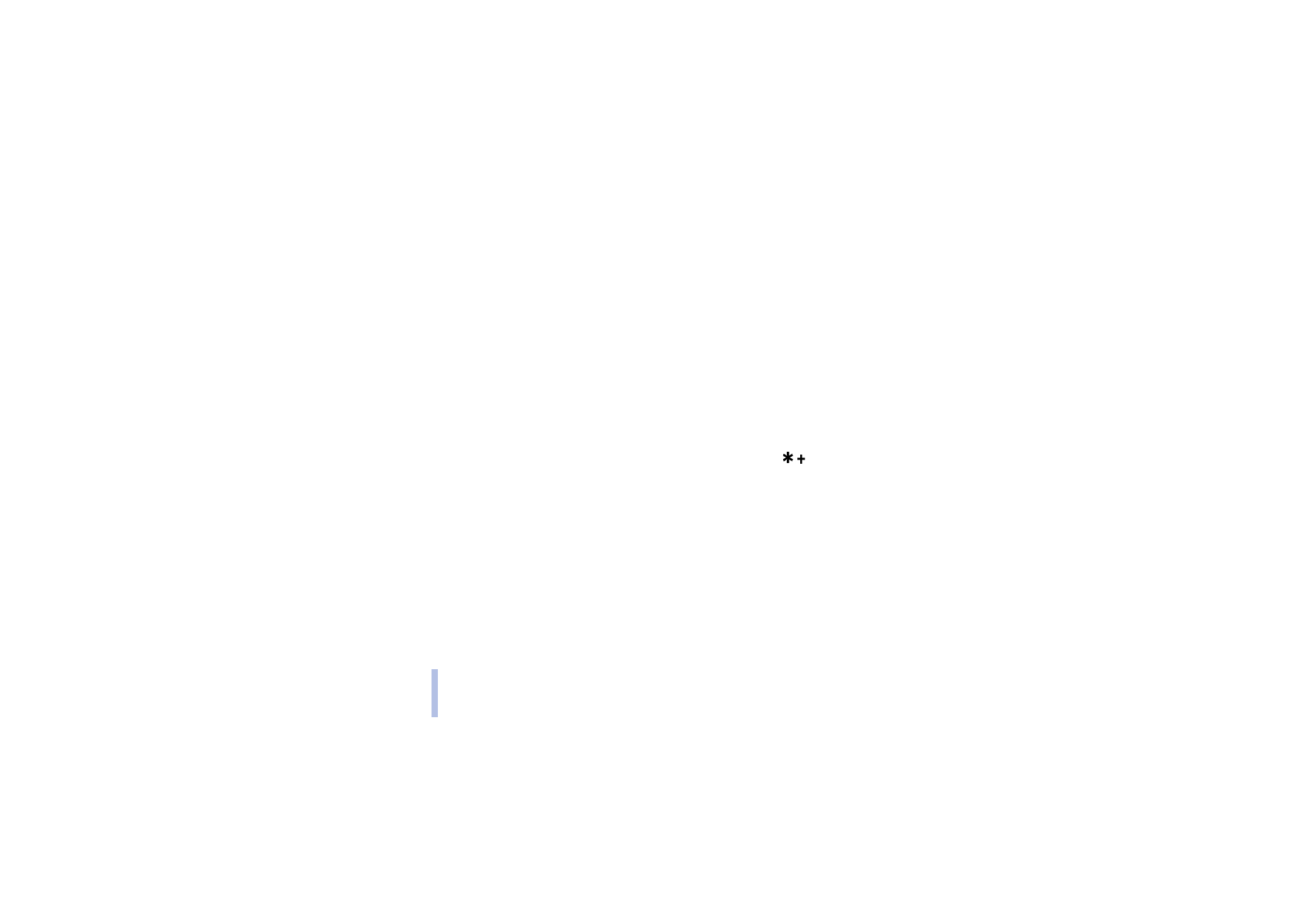
©2002 Nokia Corporation. All rights reserved.
Men
ü
fun
k
ti
onen
80
• Übertragungsart GPRS:
•
GPRSVerbindung
– Wählen Sie
Immer online
oder
Bei Bedarf
.
Wenn Sie
Immer online
wählen, wird das Telefon automatisch bei einem GPRS-Netzwerk
registriert, wenn Sie Ihr Telefon einschalten. Wenn Sie eine Anwendung für WAP oder PC-
Einwahl starten, wird eine Verbindung zwischen dem Telefon und dem Netz hergestellt und
die Datenübertragung kann erfolgen. Wenn Sie die Anwendung beenden, wird die GPRS-
Verbindung getrennt. Die Registrierung für das GPRS-Netz bleibt allerdings bestehen.
Mit der Option
Bei Bedarf
wird die GPRS-Verbindung hergestellt, wenn Sie eine Verbindung
zu einem WAP-Dienst herstellen, bzw. beendet, wenn Sie eine WAP-Verbindung beenden.
•
GPRS-Zugangspunkt
– Geben Sie den Zugangspunkt ein und drücken Sie
OK
.
Der Zugangspunkt wird benötigt, um eine Verbindung zu einem GPRS-Netz herzustellen. Sie
erhalten diesen Zugangspunkt von Ihrem Netzbetreiber oder Diensteanbieter.
•
IP-Adresse
– Geben Sie die Adresse ein (für einen Punkt drücken Sie
) und bestätigen Sie mit
OK
.
•
Authentisierungstyp
– Wählen Sie
Sicher
oder
Normal
.
• Übertragungsart GSM-Daten:
•
Datenanruftyp
– Wählen Sie
Analog
oder
ISDN
.
•
Ü-Geschwindigkeit Datenanruf
– Wählen Sie die gewünschte Geschwindigkeit oder
Automatisch
.
Automatisch
ist nur verfügbar, wenn der derzeit ausgewählte Datenanruftyp
Analog
ist. Die tatsächliche Geschwindigkeit des Datenanrufs hängt vom Diensteanbieter ab.
•
Login-Modus
– Wählen Sie
Manuell
oder
Automatisch
. Wenn Sie
Automatisch
wählen,
verwendet der Login-Modus den Benutzernamen und das Kennwort, das in den folgenden
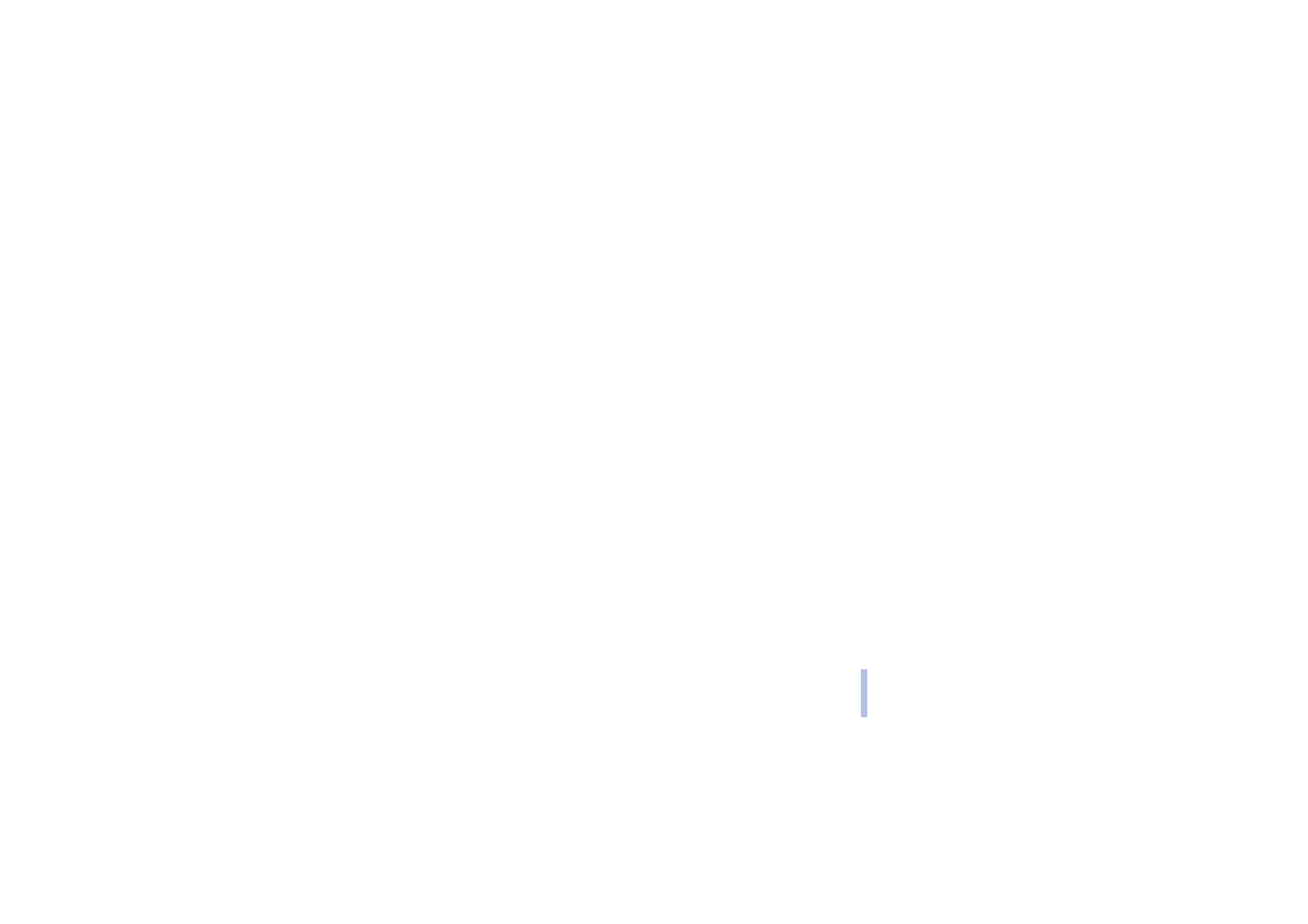
©2002 Nokia Corporation. All rights reserved.
Men
ü
fun
k
ti
onen
81
Men
ü
fun
k
ti
onen
Einstellungen eingegeben wird. Wenn Sie
Manuell
wählen, werden die Login-Informationen bei
jedem Verbindungsaufbau abgefragt.
Beachten Sie, dass für GPRS
Immer online
der Login-Modus
Automatisch
erforderlich ist.
•
Benutzername
– Geben Sie den Benutzernamen ein und drücken Sie
OK
.
•
Kennwort
– Geben Sie das Kennwort ein und drücken Sie
OK
.